win7开机密码重置怎么操作 win7如何重置开机密码
更新时间:2023-09-28 14:28:29作者:skai
我们很多小伙伴在使用win7操作系统的时候都会给自己的电脑设置一个开机密码,这样可以有效的保护我们的电脑隐私安全,但是难免会因为一些因为导致我们需要重置一下开机密码,那么win7如何重置开机密码呢?接下来小编就教给大家win7开机密码重置怎么操作,快来看看吧。
具体方法:
1、首先、系统提示“用户名或密码不正确”,然后点击“确定”返回密码输入界面。

2、此时,在密码输入框下方多出一个“重设密码”按钮,插入预先做好的密码重设盘,然后点击“重设密码”。

3、然后弹出“重置密码向导”对话框,点击“下一步”。接着选择“密码密钥盘”并点击“下一步”。

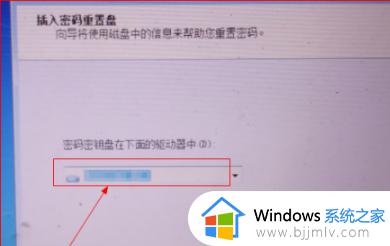
4、在接下来的页面中,在“输入新密码”处输入要设置的新密码,在“再次输入密码以确认”处再次输入密码,在“输入一个密码提示”处输入想要的密码提示,然后点击“下一步”。
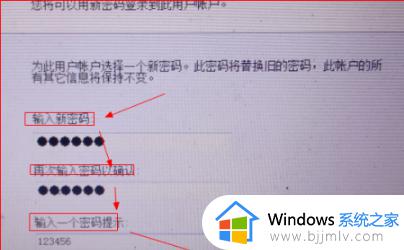
5、在接下来的页面中,点击“完成”按钮。回到密码输入页面,输入新设置的密码并点击右箭头符号。
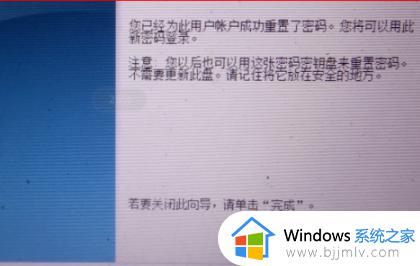
以上全部内容就是小编带给大家的win7开机密码重置操作方法详细内容分享啦,有需要的小伙伴,就快点跟着小编的内容一步一步的进行操作吧,希望对你有帮助。
win7开机密码重置怎么操作 win7如何重置开机密码相关教程
- win7怎么重置开机密码 win7重置开机密码详细教程
- win7设置电脑开机密码如何操作 win7怎么设置开机密码
- win7如何重置密码 win7电脑重置密码怎么操作
- win7的开机密码忘记了怎么办 win7强制重置开机密码步骤
- win7去掉开机密码怎么操作 win7如何去掉开机密码
- win7怎样更改开机密码 更改win7开机密码如何操作
- win7解除开机密码如何操作 win7怎么取消开机密码
- win7bios密码设置步骤 win7设置bios开机密码如何操作
- win7系统忘记密码怎么重置 win7电脑强制解除电脑开机密码如何操作
- 如何设置电脑开机密码win7 win7怎么设置密码开机
- win7系统如何设置开机问候语 win7电脑怎么设置开机问候语
- windows 7怎么升级为windows 11 win7如何升级到windows11系统
- 惠普电脑win10改win7 bios设置方法 hp电脑win10改win7怎么设置bios
- 惠普打印机win7驱动安装教程 win7惠普打印机驱动怎么安装
- 华为手机投屏到电脑win7的方法 华为手机怎么投屏到win7系统电脑上
- win7如何设置每天定时关机 win7设置每天定时关机命令方法
win7系统教程推荐
- 1 windows 7怎么升级为windows 11 win7如何升级到windows11系统
- 2 华为手机投屏到电脑win7的方法 华为手机怎么投屏到win7系统电脑上
- 3 win7如何更改文件类型 win7怎样更改文件类型
- 4 红色警戒win7黑屏怎么解决 win7红警进去黑屏的解决办法
- 5 win7如何查看剪贴板全部记录 win7怎么看剪贴板历史记录
- 6 win7开机蓝屏0x0000005a怎么办 win7蓝屏0x000000a5的解决方法
- 7 win7 msvcr110.dll丢失的解决方法 win7 msvcr110.dll丢失怎样修复
- 8 0x000003e3解决共享打印机win7的步骤 win7打印机共享错误0x000003e如何解决
- 9 win7没网如何安装网卡驱动 win7没有网络怎么安装网卡驱动
- 10 电脑怎么设置自动保存文件win7 win7电脑设置自动保存文档的方法
win7系统推荐
- 1 雨林木风ghost win7 64位优化稳定版下载v2024.07
- 2 惠普笔记本ghost win7 64位最新纯净版下载v2024.07
- 3 深度技术ghost win7 32位稳定精简版下载v2024.07
- 4 深度技术ghost win7 64位装机纯净版下载v2024.07
- 5 电脑公司ghost win7 64位中文专业版下载v2024.07
- 6 大地系统ghost win7 32位全新快速安装版下载v2024.07
- 7 电脑公司ghost win7 64位全新旗舰版下载v2024.07
- 8 雨林木风ghost win7 64位官网专业版下载v2024.06
- 9 深度技术ghost win7 32位万能纯净版下载v2024.06
- 10 联想笔记本ghost win7 32位永久免激活版下载v2024.06